הרבה לפני שהנתבים היו דרך ברירת המחדללהתחבר לאינטרנט, כאשר היו לנו מודמי חיוג חזקים יותר מאשר אזעקות לרכב, וקישוריות אלחוטית פשוט לא הייתה למערכת שלך כיוון שמדובר במחשב מגדל, הייתה לנו אפשרות לבחור איזה חיבור, מבין אלו הזמינים, חלונות צריכים להתחבר אליהם. אני עדיין יכול לזכור את ההרס שגרמתי כי לא ידעתי לשם מה ושיחקתי איתו יותר ממה שמישהו בדרך כלל היה צריך. כיום, WiFi הוא הדרך המועדפת להתחבר לאינטרנט פשוט מכיוון שאין חוטי ריסון מעורבים וזה קל מאוד. עם זאת, מחשבים ניידים עדיין מגיעים עם יציאות Ethernet והם עדיין משמשים להתחברות לאינטרנט ולעיתים הם מעדיפים על פני WiFi. זה מקובל לראות אנשים המחוברים לרשת אתרנט כששולחן העבודה שלהם, ובכל זאת מעדיפים להפעיל את מתג ה- WiFi כך שלא יאבדו את קישוריות האינטרנט שלהם כשהם צריכים להתרחק. אם אתה במצב דומה, הנה איך אתה יכול לומר ל- Windows 10 להתחבר תמיד לאינטרנט דרך רשת ה- Ethernet כאשר היא זמינה ולעבור לרשת WiFi רק כאשר הכבל מנותק.
זה יעבוד במערכת Windows 7, 8, 8.1 ו- 10. עבור אל לוח הבקרה ולחץ על שנה הגדרות מתאם בצד שמאל.

תוכלו לראות את המסך הבא עם כל הרשתות, WiFi ו- Ethernet, המפורטות. לחץ על מקש Alt כדי להציג את כל התפריטים הזמינים לחלון זה. לחץ על התפריט המתקדם ובחר 'הגדרות מתקדמות ...'
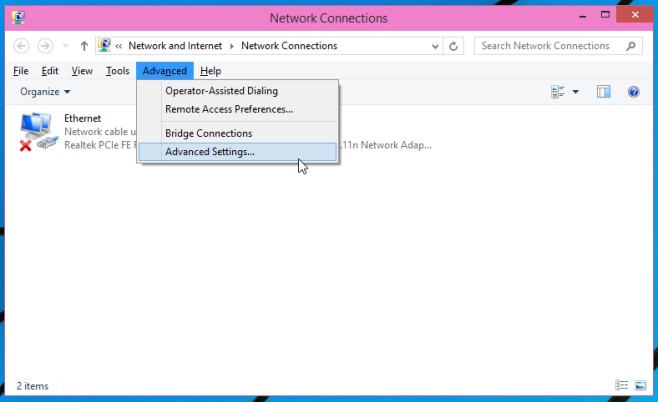
בחלון ההגדרות המתקדמות תראה אתסוגי חיבורים המופיעים בסעיף חיבורים. בחר סוג, במקרה זה בחר אתרנט, והשתמש בחצים בצד ימין כדי להזמין אותו מחדש כך ש- Ethernet יופיע בחלקו העליון. לחץ על אישור. Windows יעדיף כעת את רשת ה- Ethernet על פני רשת ה- Wi-Fi לצורך חיבור לאינטרנט.
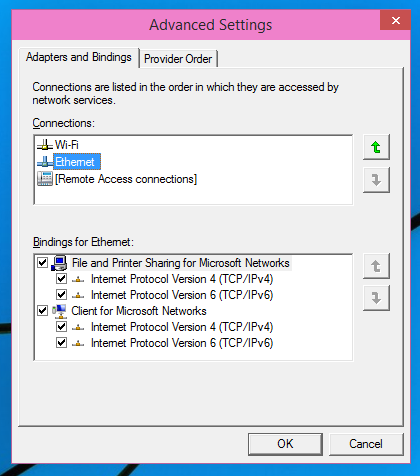
אתה תמיד יכול לשנות את סדר החיבורסוגים אם אינך רוצה עוד לתת העדפת אתרנט על פני WiFi. שינוי זה לא יאפשר לך בדיוק לעבור מרשת אתרנט לרשת Wi-Fi מבלי להתנתק, אך זה אומר שלא תצטרך להפעיל או לכבות את מתג ה- WiFi שלך כדי להתחבר לרשת Ethernet כאשר מתג ה- Wi-Fi פועל כ ובכן.













הערות